هل سمعت يومًا عن قصة شخص اعتقد أنه سيكون من اللطيف السماح لطفله باللعب بهاتفه ليكتشف فقط فورة التسوق التي مروا بها؟ ليس لطيفا الآن ، أليس كذلك؟
من خلال إعداد Parental Control على Google Play ، يمكنك أن تنقذ نفسك من المتاعب من الاضطرار إلى العودة من يعرف عدد التطبيقات. الآن ، يمكنك تسليم هاتفك وعدم القلق بشأن عمليات الشراء غير المرغوب فيها أو تعريض أطفالك لمحتوى غير لائق.
كيفية تشغيل المراقبة الأبوية في Google Play
لتمكين الرقابة الأبوية في Google Play:
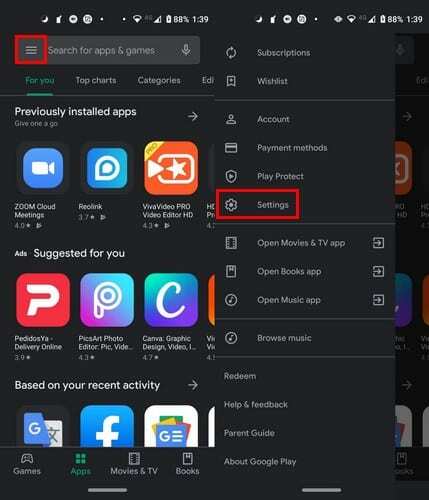
- افتح Google Play واختر أيقونة القائمة المكونة من ثلاثة أسطر
- اذهب للاعدادات
- اسحب لأسفل إلى "التحكم الأبوي" وقم بتشغيله
- إنشاء دبوس المحتوى
- تأكيد PIN
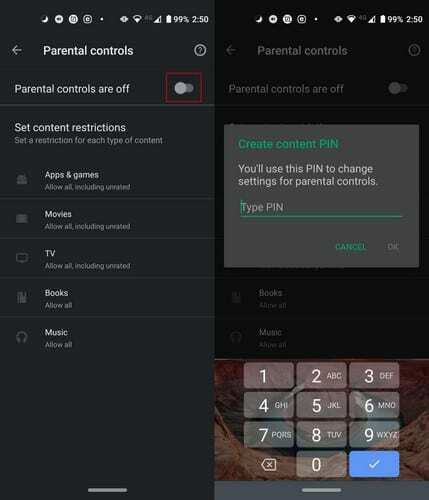
بمجرد تشغيل المراقبة الأبوية ، سترى كل شيء يمكنك تطبيق الخيار عليه. على سبيل المثال ، يمكنك استخدام المراقبة الأبوية من أجل:
- التطبيقات والألعاب
- أفلام
- تلفزيون
- كتب
- موسيقى
سيكون لكل قسم أنواعه الخاصة من التصنيفات. إذا اخترت التقييم الأول فقط ، فسترى علامة اختيار فقط ، ولكن كلما زادت الخيارات التي تريدها ، سترى كيف ترتبط بالنقاط.
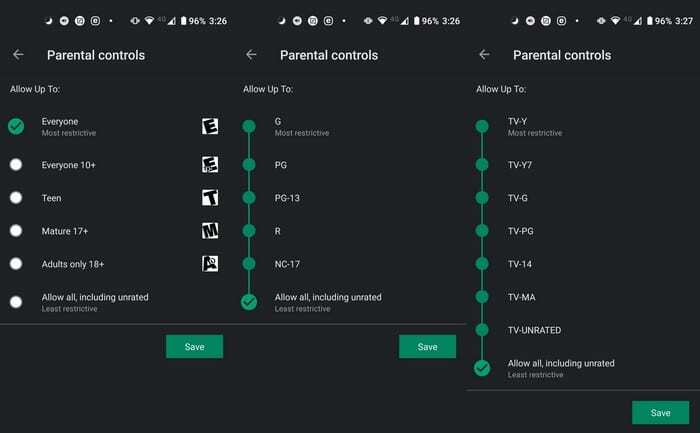
لا تنسى الضغط على زر حفظ بمجرد اختيارك.
كيفية إضافة كلمة مرور لعمليات الشراء داخل التطبيق في متجر Play
هل سمحت لأطفالك باستخدام هاتفك؟ إذا كانت لديك طريقة دفع معدة ، فإن إضافة كلمة مرور لمشتريات متجر Play أمر لا بد منه. لإعداد هذا انتقل إلى إعدادات ويمكنك الاختيار تصديق احصائى أو طلب المصادقة على المشتريات.
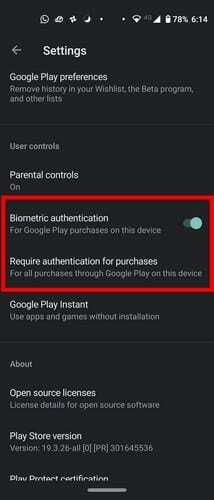
إذا اخترت الخيار الثاني ، فستظهر نافذة جديدة بها خيارات مثل:
- لجميع عمليات الشراء من خلال Google Play على هذا الجهاز
- كل 30 دقيقة
- أبدا
بمجرد الانتهاء من إعداد كل شيء ، في المرة القادمة التي تحاول فيها أنت أو أي شخص يستخدم هاتفك إجراء عملية شراء ، سترى هذا.
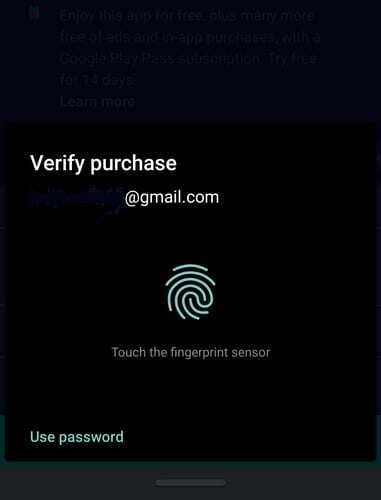
استنتاج
حتى يتعود الأطفال على استخدام متجر Play ، ستكون القيود ضرورية. من خلال إعداد هذه الخيارات ، يمكنك تجنب تعرض أطفالك لمحتوى غير لائق وعمليات شراء غير مقصودة. ما هي إجراءات الأمان الأخرى التي تضيفها إلى هاتف طفلك؟